目前全国已有3亿多视光疾病患者,每年眼镜需求量达7000万副,近视率从过去的全球排名第四上升到第二,仅次于日本。保护眼睛成了一个刻不容缓的话题。对于很多学生、上班族来说,除了每天大量时间对着书本、电脑外,恐怕眼睛最大的焦点都是放在手机上,因此,一款能够保护眼睛的手机软件就愈发显得重要。 mainactivity: AlarmReceiver: LongRunningService: activity_main: notification_layout: 功能图片 开启护眼功能的界面 到时间后的任务栏的提醒 https://blog.csdn.net/Double2hao/article/details/49719639
于是,为了保护眼睛,我便做了个应用主要涉及到的知识点:
set(int type,long startTime,PendingIntent pi):一次性闹钟
setRepeating(int type,long startTime,long intervalTime,PendingIntent pi): 重复性闹钟,和3有区别,3闹钟间隔时间不固定
setInexactRepeating(int type,long startTime,long intervalTime,PendingIntent pi): 重复性闹钟,时间不固定
cancel(PendingIntent pi):取消AlarmManager的定时服务
getNextAlarmClock():得到下一个闹钟,返回值AlarmManager.AlarmClockInfo
setAndAllowWhileIdle(int type, long triggerAtMillis, PendingIntent operation) 和set方法类似,这个闹钟运行在系统处于低电模式时有效
setExact(int type, long triggerAtMillis, PendingIntent operation): 在规定的时间精确的执行闹钟,比set方法设置的精度更高
setTime(long millis):设置系统墙上的时间
setTimeZone(String timeZone):设置系统持续的默认时区
setWindow(int type, long windowStartMillis, long windowLengthMillis, PendingIntent operation): 设置一个闹钟在给定的时间窗触发。类似于set,该方法允许应用程序精确地控制操作系统调 整闹钟触发时间的程度。
4.Notification的基本使用流程以及设置相关的一些方法在AndroidManifest中设置Service以及Notification
<application android:allowBackup="true" android:icon="@drawable/mice" android:label="@string/app_name" android:supportsRtl="true" android:theme="@style/AppTheme" > <activity android:name=".Activity.MainActivity" > <intent-filter> <action android:name="android.intent.action.MAIN" /> <category android:name="android.intent.category.LAUNCHER" /> </intent-filter> </activity> <activity android:name=".Activity.Activity_inform"/> <activity android:name=".Activity.Activity_time"/> <service android:name=".Service.LongRunningService" > </service> <receiver android:name=".Service.AlarmReceiver" > </receiver> </application> 设置定时服务
import android.app.Activity; import android.content.Intent; import android.os.Bundle; import android.view.Window; import android.widget.Toast; public void onClick(View v) { Intent intent=new Intent(MainActivity.this, LongRunningService.class); switch(v.getId()){ case R.id.bt_menu: //打开左边的抽屉 mDrawerLayout.openDrawer(Gravity.LEFT); break; case R.id.bt_start_inform: startService(intent); //当提示开启后 “开启提示”不可点击,“关闭提示”可以点击 bt_start_inform.setEnabled(false); bt_stop_inform.setEnabled(true); Toast.makeText(MainActivity.this, "提醒功能已经开启。nAPP关闭了仍然能够提醒哦!", Toast.LENGTH_LONG).show(); break; case R.id.bt_stop_inform: stopService(intent); bt_start_inform.setEnabled(true); bt_stop_inform.setEnabled(false); Toast.makeText(MainActivity.this, "提醒功能已经关闭!", Toast.LENGTH_SHORT).show(); break; } } import android.content.BroadcastReceiver; import android.content.Context; import android.content.Intent; public class AlarmReceiver extends BroadcastReceiver { @Override public void onReceive(Context context, Intent intent) { Intent i = new Intent(context, LongRunningService.class); context.startService(i); } } import android.app.AlarmManager; import android.app.Notification; import android.app.PendingIntent; import android.app.Service; import android.content.Intent; import android.os.IBinder; import android.os.SystemClock; import com.example.protectyoureyes.R; import com.example.protectyoureyes.bean.GlobalData; public class LongRunningService extends Service { @Override public IBinder onBind(Intent intent) { return null; } @Override public int onStartCommand(Intent intent, int flags, int startId) { //启用前台服务,主要是startForeground() Notification notification=new Notification.Builder(this) .setContentTitle(GlobalData.inform_title) .setContentText(GlobalData.inform_content) .setSmallIcon(R.drawable.mice) .setLargeIcon(GlobalData.inform_bitmap) .build(); //设置振动 notification.vibrate = GlobalData.all_vibrate_type[GlobalData.vibrate_type_number]; startForeground(1, notification); AlarmManager manager = (AlarmManager) getSystemService(ALARM_SERVICE); //读者可以修改此处的Minutes从而改变提醒间隔时间 //此处是设置每隔55分钟启动一次 //这是55分钟的毫秒数 int Minutes = GlobalData.inform_time*60*1000; //SystemClock.elapsedRealtime()表示1970年1月1日0点至今所经历的时间 long triggerAtTime = SystemClock.elapsedRealtime() + Minutes; //此处设置开启AlarmReceiver这个BroadcastReceiver Intent i = new Intent(this, AlarmReceiver.class); PendingIntent pi = PendingIntent.getBroadcast(this, 0, i, 0); //ELAPSED_REALTIME_WAKEUP表示让定时任务的出发时间从系统开机算起,并且会唤醒CPU。 manager.set(AlarmManager.ELAPSED_REALTIME_WAKEUP, triggerAtTime, pi); return super.onStartCommand(intent, flags, startId); } @Override public void onDestroy() { super.onDestroy(); //在Service结束后关闭AlarmManager AlarmManager manager = (AlarmManager) getSystemService(ALARM_SERVICE); Intent i = new Intent(this, AlarmReceiver.class); PendingIntent pi = PendingIntent.getBroadcast(this, 0, i, 0); manager.cancel(pi); } } Notification的使用
<LinearLayout android:layout_width="match_parent" android:layout_height="match_parent" android:orientation="vertical"> <Button android:id="@+id/bt_menu" android:layout_width="45dp" android:layout_height="45dp" android:background="@drawable/mice"/> <?xml version="1.0" encoding="utf-8"?> <RelativeLayout xmlns:android="https://schemas.android.com/apk/res/android" android:layout_width="match_parent" android:layout_height="match_parent" > <TextView android:layout_width="wrap_content" android:layout_height="wrap_content" android:layout_centerInParent="true" android:textSize="24sp" android:text="这是通知点击后的界面" /> </RelativeLayout> 实现
APP图标

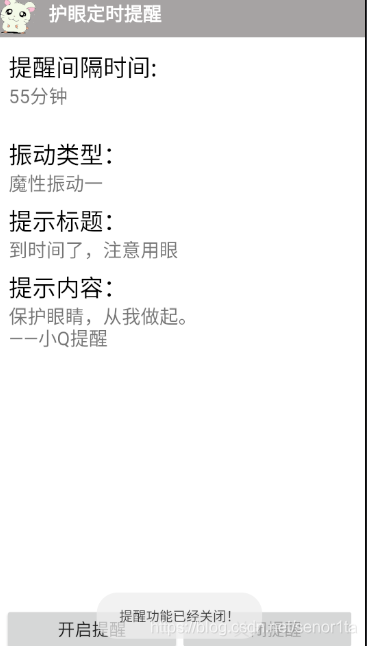
设置完以后
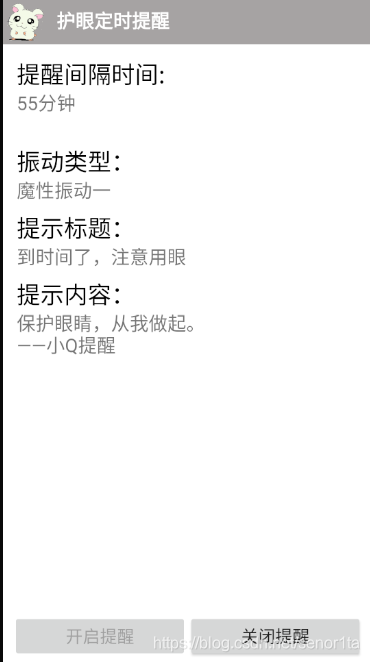

参考资料
https://www.runoob.com/w3cnote/android-tutorial-notification.html
本网页所有视频内容由 imoviebox边看边下-网页视频下载, iurlBox网页地址收藏管理器 下载并得到。
ImovieBox网页视频下载器 下载地址: ImovieBox网页视频下载器-最新版本下载
本文章由: imapbox邮箱云存储,邮箱网盘,ImageBox 图片批量下载器,网页图片批量下载专家,网页图片批量下载器,获取到文章图片,imoviebox网页视频批量下载器,下载视频内容,为您提供.
阅读和此文章类似的: 全球云计算
 官方软件产品操作指南 (170)
官方软件产品操作指南 (170)